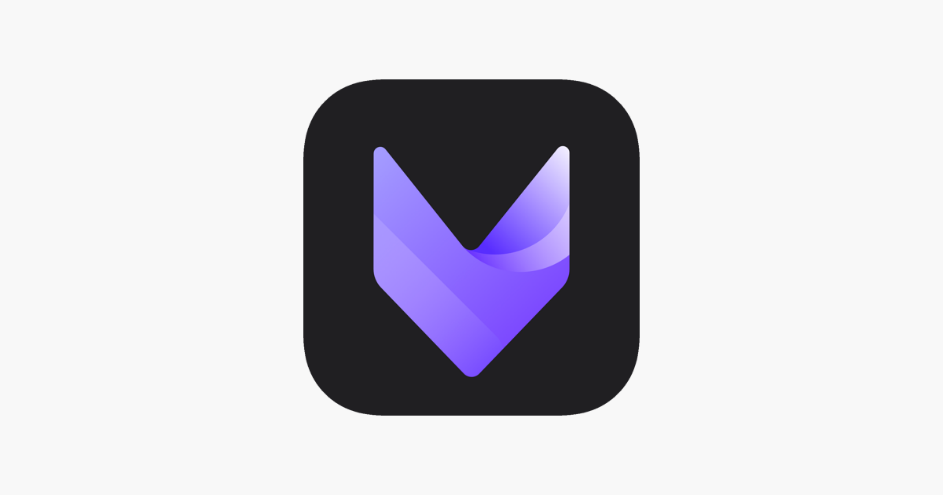
معرفی چند برنامه ویرایش نوشته روی فیلم
در این مقاله به معرفی چند برنامه ویرایش نوشته روی فیلم و نرم افزار نوشتن متن فارسی با خط نستعلیق می پردازیم.
مقدمه
برنامه ویرایش نوشته روی فیلم خوب کدام است؟ اگر به دنبال یک نرم افزار برای نوشتن متن روی فیلم با خط نستعلیق هستید، این مقاله را تا انتها مطالعه کنید تا با بهترین برنامه نوشتن متن روی فیلم با فونت فارسی آشنا شوید.
- ابزارهای نوشتن متن روی فیلم
- Vivacut
- VideoShow Pro
- نحوه اضافه کردن متن متحرک به ویدیو
- ربات نوشتن متن روی فیلم
- برنامه نوشتن متن آهنگ روی فیلم خودکار
- نوشتن متن روی فیلم با خط نستعلیق
- کلام پایانی
ابزارهای نوشتن متن روی فیلم
اگر قصد دارید در یک برنامه متن روی فیلم به ویدیو خود متن اضافه کنید، میتوانید از نرم افزارها و ابزارهای متنوعی استفاده کنید. در ادامه چند روش معمول برای انجام این کار را بررسی خواهیم کرد.
1. نرم افزارهای ویرایش فیلم: بسیاری از نرم افزارهای ویرایش فیلم، قابلیت اضافه کردن متن به ویدیوها را دارند. نرم افزارهایی مانند Adobe Premiere Pro، Final Cut Pro و Sony Vegas Pro از این امکان برخوردار هستند. شما می توانید متن مورد نظر خود را به صورت یک تیتر یا زیرنویس اضافه کنید. با استفاده از این ابزارها می توانید فونت، اندازه، رنگ و موقعیت متن را نیز تغییر دهید. برای آشنایی با آسان ترین برنامه ویرایش فیلم روی این لینک کلیک کنید.
2. ابزارهای آنلاین: برخی وب سایت ها و ابزارهای آنلاین نیز به شما اجازه می دهند تا متن را مستقیماً بر روی فیلم اضافه کنید. معمولاً شما باید فیلم خود را بارگیری و سپس متن مورد نظر را اضافه کنید. بعد از اعمال تغییرات، می توانید فیلم را دانلود کنید. Kapwing، Clideo و Typito از جمله این ابزارها هستند.
همچنین، برای نوشتن متن روی فیلم میتوانید از یک برنامه ویرایش نوشته روی فیلم مانندAdobe After Effects و Blender استفاده کنید. این نرم افزارها امکانات پیشرفته تری برای اضافه کردن متن به فیلم ارائه میدهند. از جمله انیمیشن های متنی و افکت های ویژه.
Vivacut
Vivacut یک برنامه ویرایش نوشته روی فیلم برای دستگاه های تلفن همراه است که می توانید از آن برای اضافه کردن متن به ویدیوها استفاده کنید. این نرم افزار، با رابط کاربری ساده و قابل استفاده، ابزارهای حرفه ای و قابلیت های پیشرفته ای را به شما ارائه می دهد. با نرم افزار پریمیر راش هم می توانید ویرایش حرفه ای انجام دهید. ویرایش سریع ویدیو premiere rush را از اینجا یاد بگیرید.
برنامه ویرایش نوشته روی فیلم Vivacut
با برنامه ویرایش نوشته روی فیلم Vivacut، میتوانید متن را به ویدیوها اضافه کنید، تیترها و زیرنویس ها را ساخته و آنها را با استفاده از انیمیشن ها و افکت ها جذاب کنید. همچنین، میتوانید فونت، اندازه، رنگ و موقعیت متن را به دلخواه تغییر دهید. Vivacut قابلیت لمس پذیری بالایی دارد. بنابراین میتوانید متن را به طور دقیق روی فیلم قرار دهید و با ویدیو هماهنگ کنید. همچنین، Vivacut از ویژگی های دیگری مانند جدا کردن صدا، اضافه کردن موسیقی پس زمینه، اعمال فیلترها و تنظیمات رنگ و ویرایش کلیپ ها با استفاده از ابزارهای قطعه بندی و ادغام حاشیه ها پشتیبانی میکند.
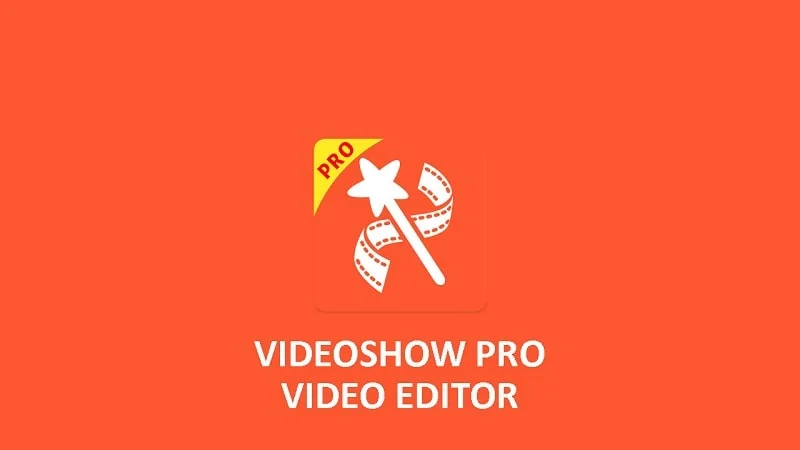
VideoShow Pro
این برنامه ویرایش نوشته روی فیلم یک ویرایشگر ویدیویی محبوب برای دستگاه های اندروید است و قابلیت های متنوعی را برای ویرایش ویدیوها ارائه می دهد. شما می توانید با استفاده از این برنامه، متن را به ویدیوها اضافه کنید، فونت، اندازه، رنگ و موقعیت متن را تغییر دهید و حتی انیمیشن های متنی را اعمال کنید. می خواهید قبل از هر چیز با بهترین نرم افزار ویرایش ویدیو اندروید آشنا شوید؟
اگر برنامه ویرایش نوشته روی فیلم VideoShow Pro را دارید و به دنبال راهنمایی برای اضافه کردن متن به فیلم هستید، میتوانید مراحل زیر را دنبال کنید:
1. از منوی اصلی برنامه، گزینه "Edit Video" را انتخاب کرده و ویدیو موردنظر را انتخاب کنید.
2. پس از انتخاب ویدیو، گزینه "Add" یا آیکون (+) را برای اضافه کردن عنصر جدید انتخاب کنید.
3. از منوی پاپ آپ، گزینه "Text" را انتخاب کنید.
3. متن مورد نظر خود را وارد کنید و تنظیمات متن را تغییر دهید. از جمله فونت، اندازه، رنگ و موقعیت آن.
4. زمان بندی و موقعیت متن را در ویدیو تعیین کنید.
5. ویدیو را ذخیره کنید تا تغییرات اعمال شوند.
نحوه اضافه کردن متن متحرک به ویدیو
برای اضافه کردن متن متحرک به ویدیو، میتوانید از برنامه ویرایش نوشته روی فیلم پیشرفته مانند Adobe After Effects، HitFilm، و Premiere Pro استفاده کنید. در اینجا یک روش عمومی برای اضافه کردن متن متحرک با استفاده از Adobe After Effects را شرح می دهیم:
1. Adobe After Effects را بر روی سیستم خود باز کنید.
2. ایجاد پروژه جدید: از منوی "File"، گزینه "New Project" را انتخاب کرده و سپس تنظیمات پروژه را مشخص کنید.
3. ایجاد ترکیب جدید: از منوی "Composition"، گزینه "New Composition" را انتخاب کرده و تنظیمات ترکیب (اندازه، نرخ فریم، مدت زمان و...) را تعیین کنید.
4. ایجاد لایه متن: از منوی "Layer"، گزینه "New" و سپس "Text" را انتخاب کنید. با انتخاب این گزینه، یک لایه متنی جدید ایجاد می شود.
5. ویرایش متن: متن مورد نظر خود را در پنل "Character" وارد کنید و تنظیمات دیگر مانند فونت، اندازه، رنگ و موقعیت را تغییر دهید.
6. ایجاد انیمیشن: از پنل "Timeline"، پارامترهای متحرک را برای لایه متن تنظیم کنید. برای این کار، می توانید با کلیک راست بر روی لایه متن و انتخاب "Keyframe Assistant"، گزینه های متحرک کردن را اعمال کنید.
7. پیش نمایش ویدیو: از منوی "Composition"، گزینه "Preview" را انتخاب کنید تا ویدیوی پیش نمایش با متن متحرک را مشاهده کنید. در صورت نیاز، تغییرات را اصلاح کنید.
8. ذخیره ویدیو: از منوی "File"، گزینه "Export" یا "Render" را انتخاب کرده و تنظیمات خروجی را مشخص کنید. پس از تعیین تنظیمات، ویدیوی حاوی متن متحرک را ذخیره کنید.
ربات نوشتن متن روی فیلم
یک ربات نوشتن متن روی فیلم بسیار معروف و قدرتمند در این زمینه، "VideoScribe" است.
VideoScribe یک ابزار آنلاین است که امکان نوشتن متن و ایجاد انیمیشن های دستی بر روی فیلم ها و ویدیوها را فراهم می کند. این ابزار به شما اجازه می دهد تا با استفاده از الگوها، شکلک ها و تصاویر، متن را به صورت متحرک و جذاب روی فیلم خود اضافه کنید.
برای استفاده از این ربات نوشتن متن روی فیلم، میتوانید به وبسایت رسمی آن مراجعه کنید و یک حساب کاربری ایجاد کنید. سپس با استفاده از ابزارهای قدرتمند و رابط کاربری ساده این ابزار، متن مورد نظر خود را روی فیلم اضافه کنید و تنظیمات متن را به دلخواه خود تغییر دهید.

برنامه نوشتن متن آهنگ روی فیلم خودکار
اگرچه چند برنامه نوشتن متن آهنگ روی فیلم وجود دارد، اما برای نوشتن متن آهنگ به صورت خودکار و هماهنگ با آهنگ مورد نظر، روشی کاملاً خودکار و قابل اطمینان در دسترس نیست.
برای اضافه کردن متن آهنگ به فیلم به صورت دستی، می توانید از نرم افزارهای ویرایش ویدیو مانند Adobe Premiere Pro، Final Cut Pro، iMovie و Filmora استفاده کنید. این نرم افزارها به شما اجازه می دهند متن آهنگ را به صورت دستی بر روی فیلم بنویسید و با تنظیمات مختلفی مانند اندازه، رنگ، موقعیت و زمان بندی، آن را هماهنگ کنید. برای آموزش تدوین حرفه ای با پریمیر، روی این لینک کلیک کنید.
همچنین، ابزارهای آنلاین مانند Kapwing و Clideo نیز امکان اضافه کردن متن آهنگ به فیلم را در قالب تیتر یا زیرنویس فراهم میکنند. با استفاده از این ابزارها، متن آهنگ را بارگیری کرده و آن را به فیلم اضافه کنید و سپس تنظیمات را به دلخواه تغییر دهید.
توجه داشته باشید که هیچ یک از این ابزارهای اضافه کردن متن آهنگ به فیلم به صورت کاملاً خودکار متن آهنگ را تشخیص نمی دهند.
نوشتن متن روی فیلم با خط نستعلیق
یک برنامه ویرایش نوشته روی فیلم که میتوانید از آن برای نوشتن متن با خط نستعلیق روی فیلم استفاده کنید، Filmora است. Filmora یک نرم افزار ویرایش ویدیو قدرتمند است که امکان اضافه کردن متن و عناوین به ویدیوها را فراهم می کند.
در برنامه ویرایش نوشته روی فیلم Filmora، میتوانید خط نستعلیق مورد نظر خود را از بین فونت های موجود انتخاب کرده و متن مورد نظر خود را با استفاده از آن در فیلم قرار دهید. همچنین، میتوانید اندازه، رنگ، شفافیت و سایر تنظیمات متن را نیز به دلخواه تغییر دهید.
Filmora در دو نسخه ویندوز و macOS در دسترس است. برای استفاده از آن میتوانید نسخه رایگان آزمایشی را دانلود کرده و تمامی قابلیت های آن را بررسی کنید. در مورد تدوین با ابزارهایی مثل فیلمورا به راهنمایی بیشتری نیاز دارید؟ می خواهید بدانید باید برای یادگیری تدوین از کجا شروع کنیم؟
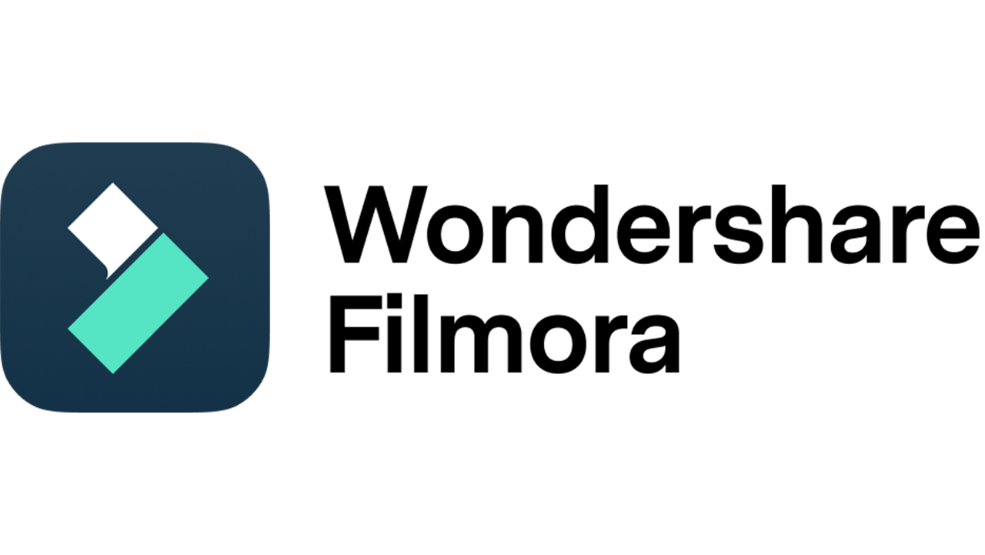
کلام پایانی
در این مقاله چند برنامه ویرایش نوشته روی فیلم را به شما معرفی کردیم و روش های نوشتن متن فارسی بر روی ویدیوها را بررسی کردیم. همانطور که ذکر شد، برای درج متن در فیلم ابزارهای متنوعی وجود دارد که به صورت رایگان قابل استفاده هستند.

پاسخ دهید
اولین نظر را شما ثبت نمایید
نظر خود را در مورد پست بالا برای ما ارسال نمایید